Anche voi come me siete stati afflitti dal fastidiosissimo fenomeno (su iPhone o iPad, e più di recente anche sul mac) per cui quando cliccate sui links compressi (talvolta anche sui link estesi pubblicati su FB o Twitter, o attraverso Feedly) vi appare una pagina con una pubblicità (talvolta vuota)?
Io lo detesto.
Rovina l’immediatezza dell’esperienza dell’internet sociale. Fa perdere tempo e innervosisce.
Ogni volta che – cliccando dall’iPhone su un link incontrato su twitter o magari citato in uno dei feeds che seguo con feedly – mi appare questa odiosa pagina, finisco regolarmente per lasciar perdere e non leggere la notizia.
Per spiegare meglio di cosa si tratta: mi riferisco a quella pagina, talvolta vuota riportante la scritta “your advertising here”, che si presenta con una barra verde in alto, e sulla destra di quella barra ci sono due pulsanti:
- quello a sinistra presenta un countdown di 5 secondi;
- quello a destra – che si sblocca solo dopo che il timer va a zero, fa da ponte verso il contenuto che originariamente si voleva vedere.

Io lo detesto. Rovina l’immediatezza dell’esperienza dell’internet sociale. Fa perdere tempo e innervosisce. Ogni volta che – cliccando su un link incontrato su twitter o magari citato in uno dei feeds che seguo su feedly – mi appare questa odiosa pagina, finisco regolarmente per lasciar perdere e non leggere la notizia.
Ieri sera tardavo a prender sonno e ho deciso di dedicare mezzora alla ricerca di una soluzione e con mia grande soddisfazione l’ho trovata.
E’ sufficiente cambiare sul dispositivo iOS (iPhone o iPad) il DNS nelle impostazioni della rete wi-fi a cui siete connessi (o direttamente al router).
Cos’è il DNS ancora non l’ho ben capito né mi interessa andare troppo nel dettaglio. Mi faccio bastare il fatto che la soluzione per me funziona e la spiegazione contenuta nella pagina di google Open DNS: si tratta di una sorta di pagine bianche del web(la trovate qui).
Questi sono alcuni DNS che potete indicare per risolvere il problema.
OpenDNS
208.67.222.222
208.67.220.220
Google Public DNS
8.8.8.8
8.8.4.4
Norton DNS
198.153.192.1
198.153.194.1
Comodo DNS
156.154.70.22
156.154.71.22
Cambiare il DNS su iOS è piuttosto semplice.
Basta andare su Impostazioni/Wi-Fi.
Poi si deve entrare nella sezione in cui si modificano le impostazioni della rete Wi-Fi cui si è connessi:
- in iOS 6, che vedete negli screenshot sotto, c’è la freccetta nel cerchio blu, a destra del nome.
- in iOS 7, invece, basta toccare il nome della rete wi-fi.
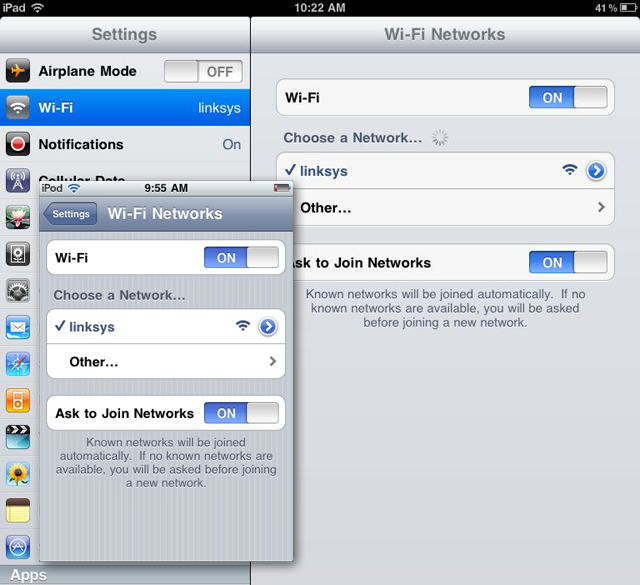
Nella pagina successiva dovete semplicemente inserire nel campo “DNS” – sostituendo eventuali altri valori – inserire una coppia di DNS (primario e secondario) tra quelle indicate sopra, riportando i due valori separati da una virgola (es: 8.8.8.8, 8.8.4.4).
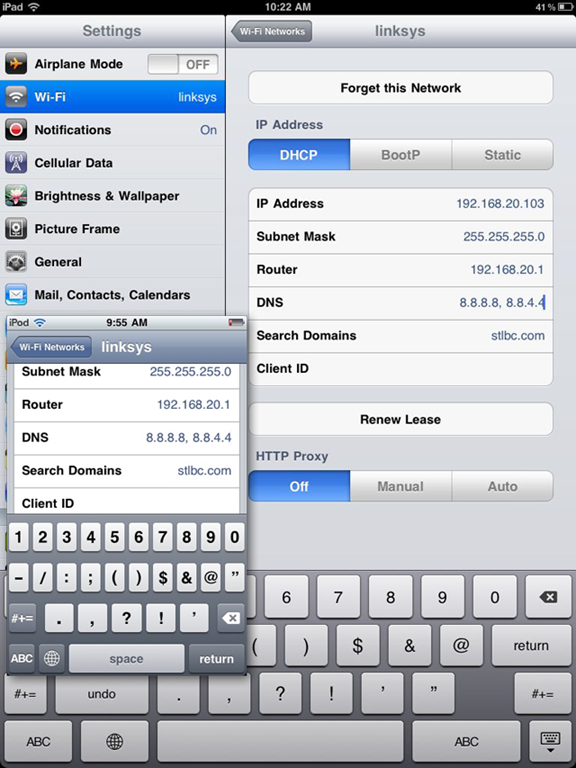
Ecco fatto.
A me questa soluzione ha risolto il problema.
Facciamo diventare questo post un archivio di soluzioni possibili a questo fastidio. Fatemi sapere nei commenti al post se anche per voi ha funzionato, oppure condividete soluzioni diverse che avete adottato e per voi hanno funzionato.


Commenti recenti